CentOS下SVN服务搭建
Posted sxy-tech-blog
tags:
篇首语:本文由小常识网(cha138.com)小编为大家整理,主要介绍了CentOS下SVN服务搭建相关的知识,希望对你有一定的参考价值。
1. Root用户下创建文件夹并修改所属用户及权限
[[email protected] application]# mkdir svn_repos [[email protected] application]# chown -R myos:oinstall svn_repos [[email protected] application]# chmod -R 777 svn_repos
2. 创建SVN版本库
[[email protected] application]# su myos [[email protected] application]$ svnadmin create /home/myos/application/svn_repos/svn_repository
进入目录查看
[[email protected] svn_repos]$ cd svn_repository/
创建版本库后会生成个如下文件:
[[email protected] svn_repository]$ ls conf db format hooks locks README.txt
修改配置文件
[[email protected] svn_repository]$ cd conf [[email protected] conf]$ ls authz passwd svnserve.conf
authz文件是权限控制文件
passwd是帐号密码文件
svnserve.conf SVN服务配置文件
3. 设置账号密码
[[email protected] conf]$ vi passwd 在【users】块中添加 用户名 = 密码 shixy = shixy
4. 设置用户权限
[[email protected] conf]$ vi authz [groups] sino=shixy 建立一个组,多用户之间用,隔开 [svn_repository:/] @sino=rw 表示该组有读写权限 *= 表示其他用户无任何权限
5. 修改服务配置文件
[[email protected] conf]$ vi svnserve.conf 打开下面的几个注释: anon-access = read #匿名用户可读 auth-access = write #授权用户可写 password-db = passwd #使用哪个文件作为账号文件 authz-db = authz #使用哪个文件作为权限文件 realm = /home/myos/application/svn_repos/svn_repository # 认证空间名,版本库所在目录
6. 配置开放端口
[[email protected] conf]$ vi /etc/sysconfig/iptables 添加3690端口 重启防火墙 [[email protected] conf]# service iptables restart iptables: Setting chains to policy ACCEPT: filter [ OK ] iptables: Flushing firewall rules: [ OK ] iptables: Unloading modules: [ OK ] iptables: Applying firewall rules: [ OK ]
7. 启动版本库
[[email protected] conf]$ svnserve -d -r /home/myos/application/svn_repos/svn_repository
8. 查看svn进程
[[email protected] conf]$ ps -ef|grep svn|grep -v grep myos 86342 1 0 19:00 ? 00:00:00 svnserve -d -r /home/myos/application/svn_repos/svn_repository
9. 检测svn端口
[[email protected] conf]$ netstat -ln |grep 3690 tcp 0 0 0.0.0.0:3690 0.0.0.0:* LISTEN
10. 停止重启
[[email protected] conf]$ killall svnserve停止 [[email protected] conf]$ svnserv -d -r /home/myos/application/svn_repos/svn_repository 启动
11. Windows测试是否成功
使用TortoiseSVN进行测试:
1. SVN服务启动后,需要使用客户端测试连接:
客户端连接地址:svn://192.168.1.102;然后,输入用户名密码;
2. 新建一个文件夹,即本地的库文件夹,右键checkout,将会得到一个隐藏文件夹.svn;
3. 在此文件夹中放入项目内容,然后右键点击commit,就可以上传本地项目了。
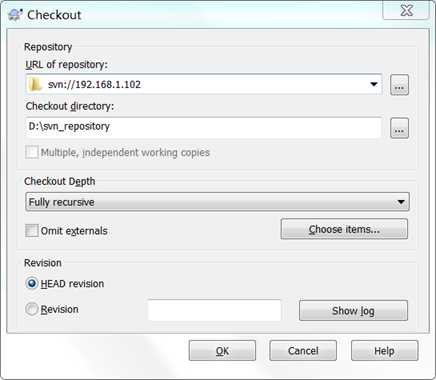
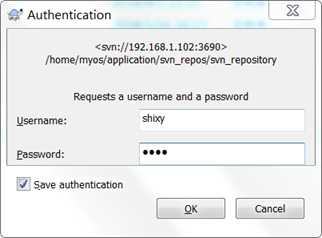
以上是关于CentOS下SVN服务搭建的主要内容,如果未能解决你的问题,请参考以下文章